Background (nền ảo) trong Zoom rất có ích trong việc ẩn đi không gian bạn không muốn đưa lên hình ở phía sau hoặc tạo một hình nền hứng thú cho lớp học. Tuy nhiên, có thể trong quá trình sử dụng Zoom bạn sẽ gặp phải vấn đề zoom không có nền ảo trên điện thoại. Bạn cần làm gì trong trường hợp này? Giải pháp cho bạn đây.
Những nguyên nhân dẫn đến Zoom không có nền ảo trên điện thoại

Có nhiều lý do khiến Zoom không có nền ảo trên điện thoại của bạn. Các lý do có thể kể đến như:
- Bạn thực hiện đổi hình nền Zoom trên điện thoại chưa đúng cách.
- Ứng dụng Zoom trên điện thoại của bạn chưa được cập nhật, phiên bản lỗi thời.
- Quản trị viên đã vô hiệu hóa tính năng nền ảo của người tham gia
- Bạn chưa bật tính năng nền ảo của Zoom
- Điện thoại của bạn có cấu hình thấp, không đáp ứng được yêu cầu tối thiểu.
Hướng dẫn khắc phục tình trạng Zoom không có nền ảo trên điện thoại
Thực hiện kích hoạt tính năng nền ảo của Zoom
Nếu như zoom không có nền ảo trên điện thoại, rất có thể tính năng nền ảo của Zoom chưa được kích hoạt. Bạn hãy dùng máy tính vào trang web Zoom.us. Sau đó Đăng nhập vào Zoom, chọn Cài đặt (Settings) trên hồ sơ của bạn > Chọn mục Trong cuộc họp (Nâng cao) “In Meeting (Advanced)” > Bật chọn mục Nền ảo hình ảnh.
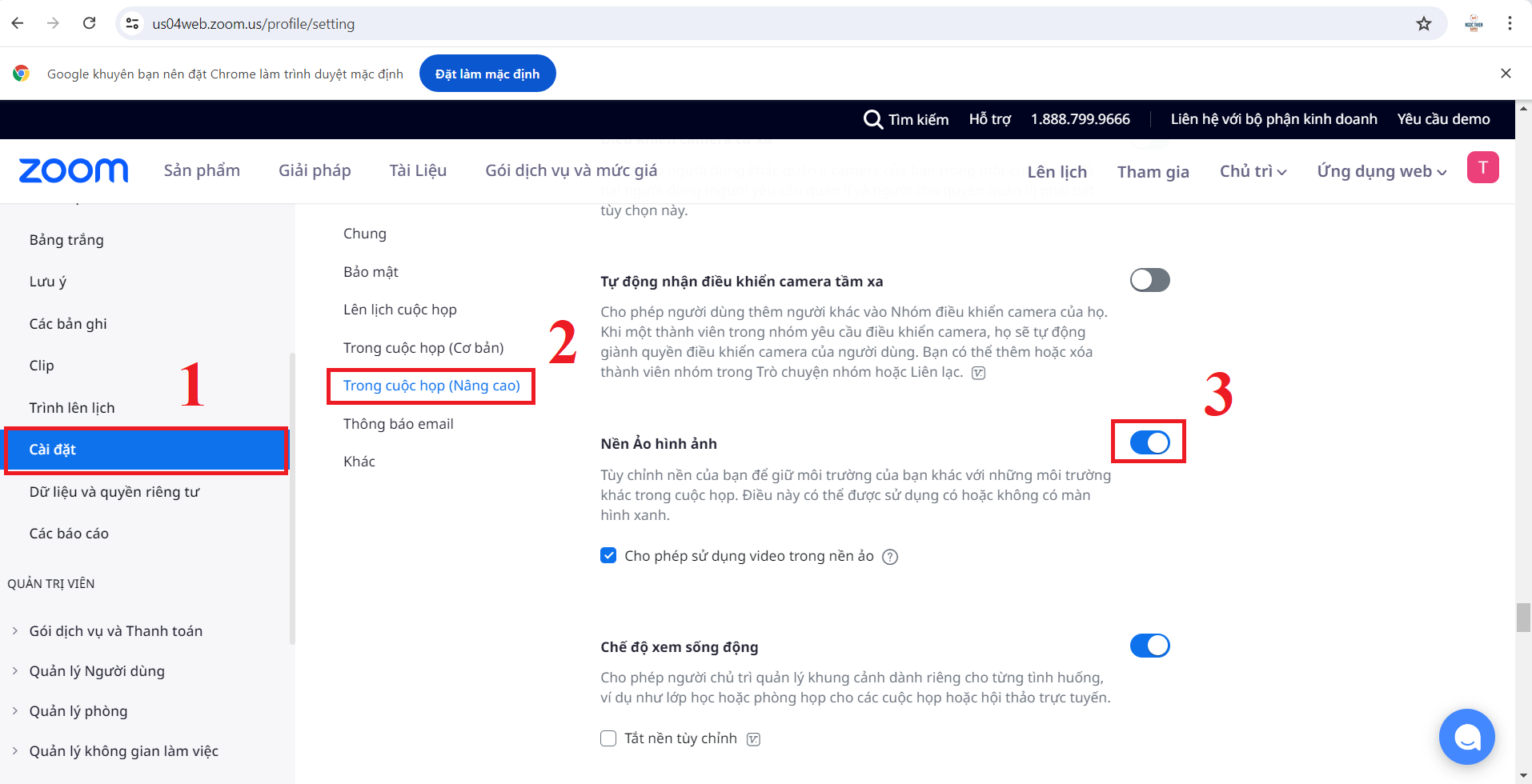
Kiểm tra cấu hình điện thoại đã đạt yêu cầu cần có để đặt nền ảo trong Zoom trên điện thoại chưa
Nếu bạn đã kích hoạt tính năng nền ảo của Zoom mà không thấy tùy chọn nền ảo trong Zoom trên điện thoại thì rất có thể là điện thoại chưa đáp ứng cấu hình cơ bản để cài nền ảo trên Zoom.
Bạn xem thử điện thoại của mình có cấu hình đáp ứng với yêu cầu tạo nền ảo trên điện thoại của Zoom không nha. Nền ảo là một tính năng ngốn tài nguyên nên cần phải một thiết bị tốt để hoạt động ổn định. Do đó, với dòng máy Android hay iPhone lỗi thời có thể không có tính năng này.
Cụ thể, yêu cầu phần cứng và phần mềm tối thiểu cho tính năng đặt nền ảo trong Zoom trên điện thoại như sau:
Android
- Zoom phiên bản 5.6.6 5.3.0 trở lên
- Android 8.0 trở lên
- CPU arm64 8 nhân
- >3GB RAM
- GPU Adreno 540/615 trở lên, Mali G72 trở lên
- CPU phải cao hơn Exynos 9810, Exynos 990, Kirin 980 hoặc Dimensity 1000
- Chỉ hỗ trợ điện thoại từ các nhà sản xuất: Google, OnePlus, OPPO, Redmi, Samsung, Vivo, Xiaomi, Huawei
iOS
- Zoom phiên bản 5.3.0 trở lên
- iPhone 8, 8+, X hoặc mới hơn
- iPad thế hệ thứ 5 hoặc mới hơn
- iPad Pro
Cụ thể, các bạn có thể xem thêm các yêu cầu phần cứng tại đây.
Hướng dẫn cách đổi hình nền trong Zoom trên điện thoại đúng cách
Đối với điện thoại Android: Bạn mở Zoom lên và tham gia cuộc họp như bình thường. Tại giao diện cuộc họp, bạn nhấn vào dấu 3 chấm (Khác) > Từ menu bật lên, bạn chọn “Nền ảo” > Sau đó, chọn hình ảnh mình thích để làm nền hoặc nếu muốn thêm hình ảnh cá nhân để làm nền ảo thì nhấn vào dấu + để thêm nền> Nhấn Đóng là xong.
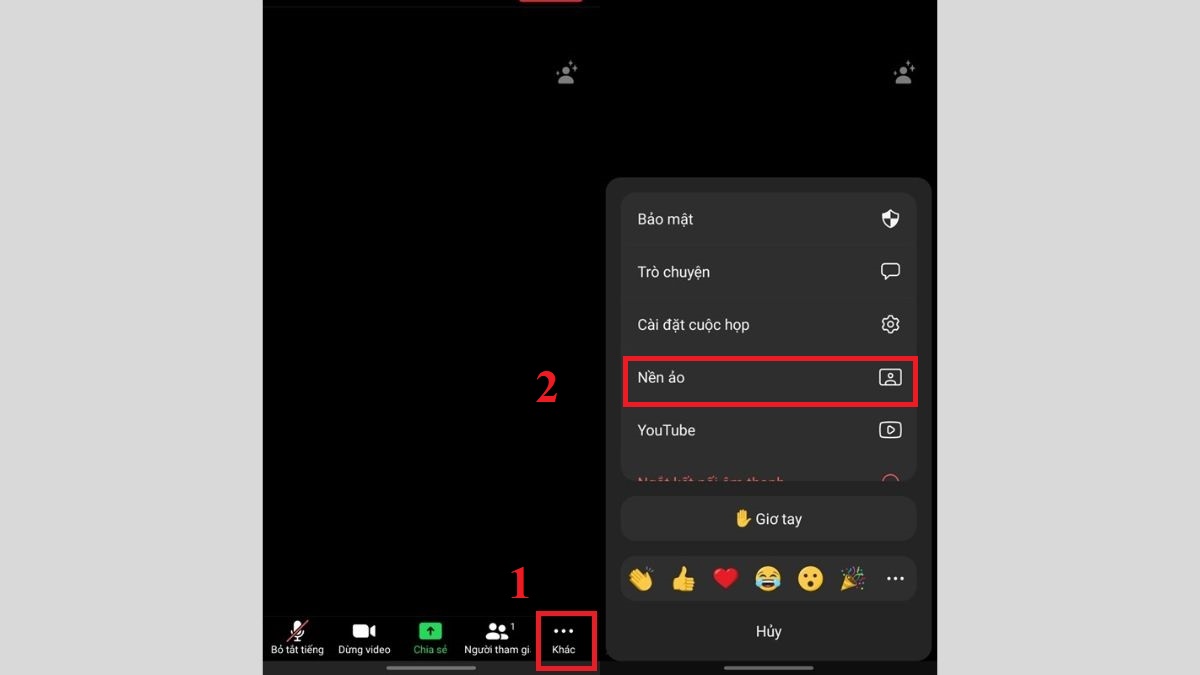
Đối với điện thoại iPhone: Tương tự như Android, bạn cũng mở Zoom lên và tham gia cuộc gọi > Nhấn vào dấu 3 chấm (Khác) > Chọn Nền và bộ lọc > Chọn nền ảo mong muốn.
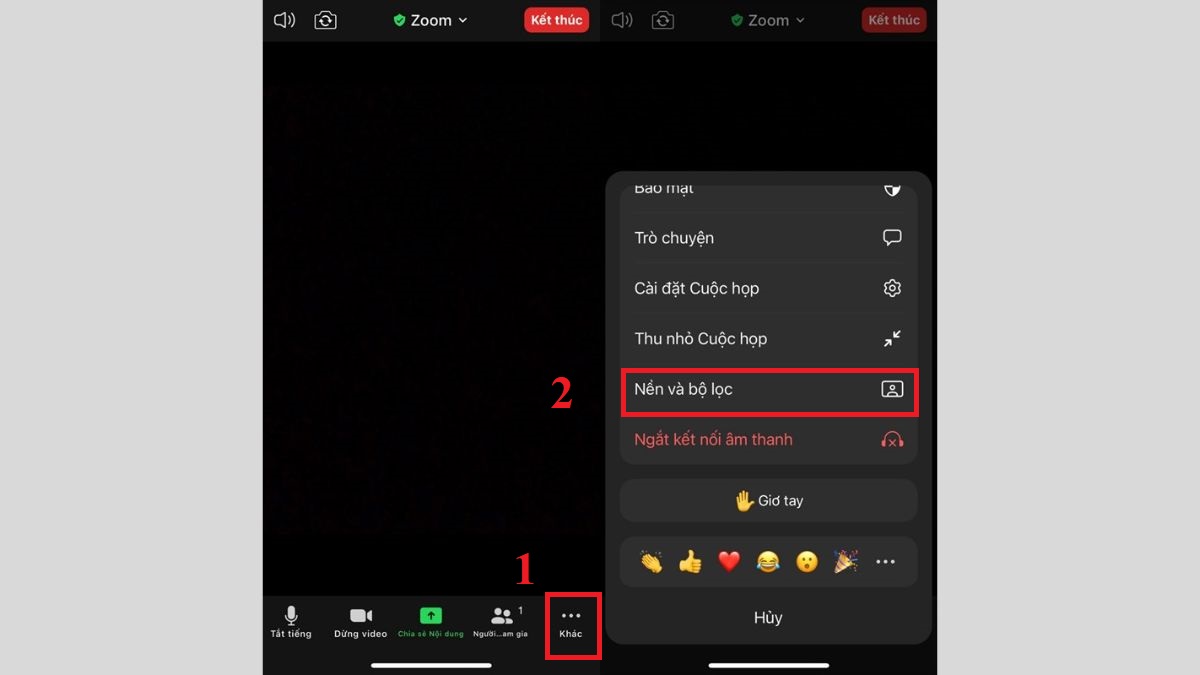
Đăng xuất là đăng nhập lại Zoom khi Zoom không có nền ảo trên điện thoại
Đăng xuất là đăng nhập lại Zoom cũng là cách nên làm. Nếu bạn chọn hình ảnh cá nhân để làm hình nền trên Zoom thì bạn hãy linh hoạt thay bằng hình nền Zoom có sẵn nhé.
Cập nhật ứng dụng Zoom khi Zoom không có nền ảo trên điện thoại
Nếu Zoom không có nền ảo trên điện thoại thì bạn thử cập nhật ứng dụng Zoom phiên bản mới nhất (nếu có) trên điện thoại thử nhé.
Yêu cầu quản trị viên mở tính năng Nền ảo để sử dụng
Có thể sẽ có trường hợp quản trị viên của cuộc họp vô hiệu hóa tính năng nền ảo dẫn đến Zoom không có nền ảo trên điện thoại. Do vậy, bạn thử dùng một tài khoản khác để kiểm tra. Nếu thấy tài khoản này có tính năng “Nền ảo” thì bạn hãy yêu cầu quản trị viên mở tính năng Nền ảo nhé.
Bạn đã khắc phục được tình trạng Zoom không có nền ảo trên điện thoại chưa? Hy vọng bài viết giúp ích được cho bạn. Liên hệ với chúng tôi nếu bạn cần hỗ trợ nhé.
👉 Xem thêm:
- Cách làm mờ nền trong Zoom
- Các lật camera khi background Zoom bị ngược chữ
- Background phòng làm việc Zoom
- Cách tạo background trong Zoom
Thông tin liên hệ
CÔNG TY TNHH CUNG ỨNG NGỌC THIÊN
Điện thoại: 028 777 98 999
Email: info@vnsup.com







